
Recentemente, tive a chance de experimentar TailsOS e Sparrow Wallet. Peças essenciais para qualquer Bitcoiner.
TailsOS, abreviação de “The Amnesic Incognito Live System,” é um sistema operacional baseado em Linux projetado para preservar a privacidade e anonimato dos usuários. Ele é executado a partir de um pen drive USB ou DVD e tem como objetivo fornecer um ambiente seguro e anônimo para atividades online.
TailsOS inclui ferramentas de criptografia e anonimato como o Tor, que roteia o tráfego através de uma rede de servidores para ocultar a identidade e a localização do usuário. Além disso, o TailsOS é projetado para não deixar nenhum vestígio no dispositivo em que é utilizado, pois não salva informações permanentemente, oferecendo assim uma camada adicional de proteção para aqueles que buscam navegar na internet de forma discreta e segura.
Carteira Sparrow é uma carteira de Bitcoin projetada para aqueles que valorizam a soberania financeira. Com foco em segurança, privacidade e facilidade de uso, Sparrow não oculta informações, mas fornece detalhes abrangentes sobre transações e UTXOs de uma maneira gerenciável.
A carteira suporta recursos padrão de carteiras modernas de Bitcoin, como suporte total para carteiras individuais e multisig, várias opções de conexão, compatibilidade com carteiras de hardware, controle total sobre moedas e taxas, e rotulagem de transações.
Além disso, o Sparrow é único ao oferecer um editor de transações completo que também funciona como um explorador de blockchain, permitindo a edição e inspeção de bytes de transação antes da transmissão. O Sparrow incentiva a privacidade e promove práticas de armazenamento a frio, sendo amigável até mesmo para usuários avançados.
Até agora, todos os guias que encontrei que usam o Sparrow no TailsOS o fazem instalando e configurando o Sparrow toda vez que o sistema inicia. É uma estratégia segura, mas requer investimento de tempo toda vez que você inicializa o sistema.
⚠️ Tenha em mente que este guia não é uma recomendação sobre como usar o Sparrow com TailsOS; ele simplesmente propõe uma maneira de fazer as coisas. Você precisará avaliar se, no seu caso pessoal, deseja armazenar os dados ou não.
🚨 Não use este método se você for armazenar quaisquer sementes no Sparrow. Isso seria ideal se você quiser armazenar uma "Carteira Somente para Visualização" e rotular os UTXOs (por exemplo).
Uma vez que você ativa o armazenamento persistente no TailsOS a partir de Aplicativos → Tails → Armazenamento Persistente, você deve ativar entre outros:
- Documentos Pessoais → Pasta Persistente
- Configurações do Sistema → Tela de Boas-Vindas (opcional para conveniência)
- Rede → Conexões de Rede (opcional para conveniência)
- Configurações Avançadas → Dotfiles
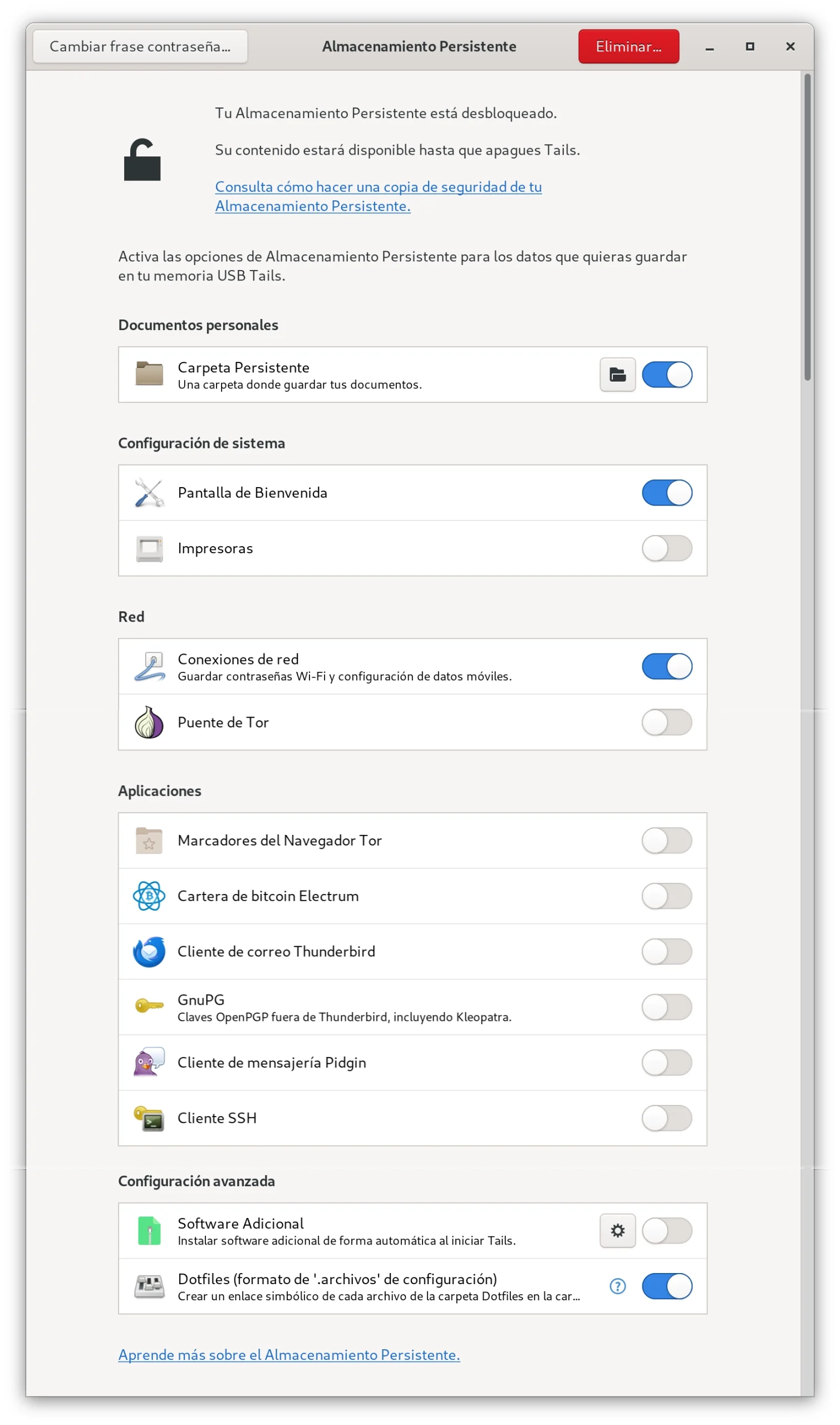
Vamos baixar o binário da Sparrow Wallet de https://sparrowwallet.com/download/. Como estou usando um dispositivo com Intel, vou optar pela versão Linux (Intel/AMD) Standalone (é importante que você baixe a versão Standalone).
No momento em que escrevo este artigo, a versão é sparrow-1.8.2-x86_64.tar.gz.
⚠️ Não se esqueça de verificar a integridade dos arquivos baixados seguindo o guia na parte inferior da página de download.
Uma vez que a integridade dos dados baixados foi verificada, vamos criar algumas pastas no armazenamento persistente:
- ~/Persistente/Programas
- ~/Persistente/Programas/Sparrow
- ~/Persistente/Programas/Sparrow/dados
Você pode criar todas as pastas com o seguinte comando:
mkdir -p ~/Persistente/Programas/Sparrow/dados
O próximo passo será extrair o conteúdo do arquivo baixado sparrow-1.8.2-x86_64.tar.gz na pasta Programas/Sparrow.
Agora você terá 3 pastas dentro de Programas/Sparrow: bin, data e lib.
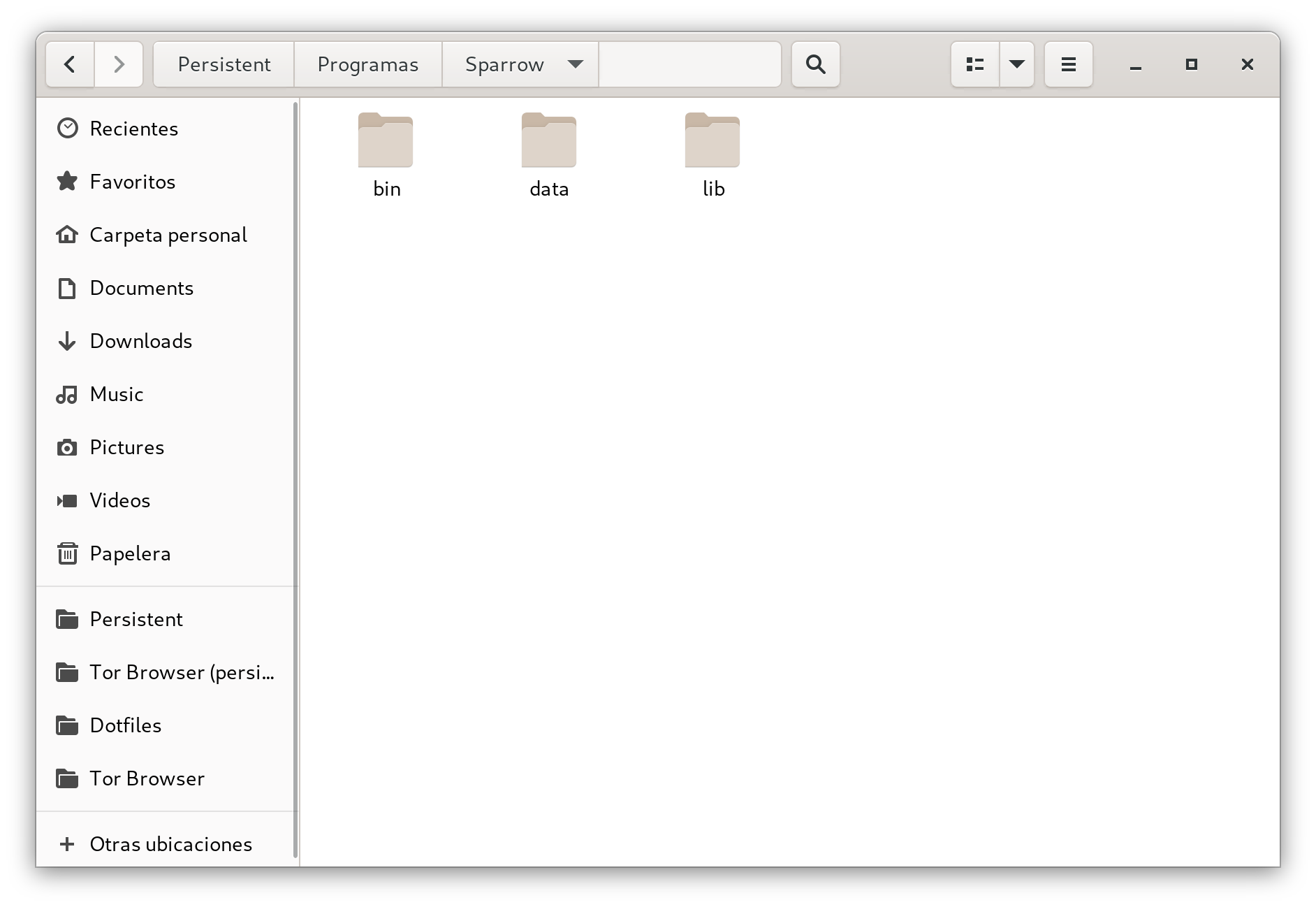
Vamos fazer um teste rápido para ver se conseguimos executar o Sparrow a partir do terminal:
~/Persistente/Programas/Sparrow/bin/Sparrow -d ~/Persistente/Programas/Sparrow/data
O que estamos indicando com o parâmetro -d ao executar o Sparrow é atribuir nosso diretório de dados. Você pode ver os parâmetros aqui: https://sparrowwallet.com/docs/faq.html#how-can-i-run-testnet
Se o teste correr bem, sabemos que os caminhos estão corretos e que nosso armazenamento persistente foi organizado como desejávamos.
👊 Fechar Sparrow.
O próximo passo é adicionar a Sparrow Wallet à lista de aplicativos no TailsOS. Para fazer isso, precisamos criar mais algumas pastas, desta vez dentro da pasta dotfiles:
- /live/persistence/TailsData_unlocked/dotfiles/.local
- /live/persistence/TailsData_unlocked/dotfiles/.local/share
- /live/persistence/TailsData_unlocked/dotfiles/.local/share/applications
Tenha em mente que se você for para a /live/persistence/TailsData t extit{unlocked}/dotfiles/ pasta e criar uma pasta .local, você não a verá no explorador de arquivos, pois é um arquivo oculto. Se você quiser visualizar a pasta, precisará habilitar a opção Visualizar Arquivos Ocultos na pasta.
Você pode criar todas as pastas com o seguinte comando.
mkdir -p /live/persistence/TailsData_unlocked/dotfiles/.local/share/applications
Agora vamos criar um novo arquivo Sparrow.desktop e editá-lo com nano:
nano /live/persistence/TailsData_unlocked/dotfiles/.local/share/applications/Sparrow.desktop
O conteúdo que vamos colocar dentro desse arquivo é o seguinte:
[Entrada de Desktop]
Nome=Andorinha
Comentário=Andorinha
Exec=/home/amnesia/Persistent/Programas/Sparrow/bin/Sparrow -d /home/amnesia/Persistent/Programas/Sparrow/data %U
Ícone=/home/amnesia/Persistent/Programas/Sparrow/lib/Sparrow.png
Terminal=false
Tipo=Aplicativo
Categorias=Desconhecido
MimeType=application/psbt;application/bitcoin-transaction;x-scheme-handler/bitcoin;x-scheme-handler/auth47;x-scheme-handler/lightning
A fonte deste arquivo é https://github.com/sparrowwallet/sparrow/blob/80fab6df995afde64a7334cb6faad341b99b6fbe/src/main/deploy/package/linux/Sparrow.desktop, os únicos detalhes que mudamos são os caminhos para o executável e o ícone.
Aqui temos duas opções: uma é testar todo o sistema que configuramos imediatamente como loucos 🤣, ou a outra é reiniciar o computador.
Se você não pode esperar e quer testar antes de reiniciar, você só precisa copiar o arquivo que acabamos de criar para a sua Home pasta, com o seguinte comando:
cp /live/persistence/TailsData_unlocked/dotfiles/.local/share/applications/Sparrow.desktop ~/.local/share/applications/Sparrow.desktop
Uma vez que você tenha copiado o arquivo, verá o ícone da Sparrow Wallet aparecer entre a lista de aplicativos.
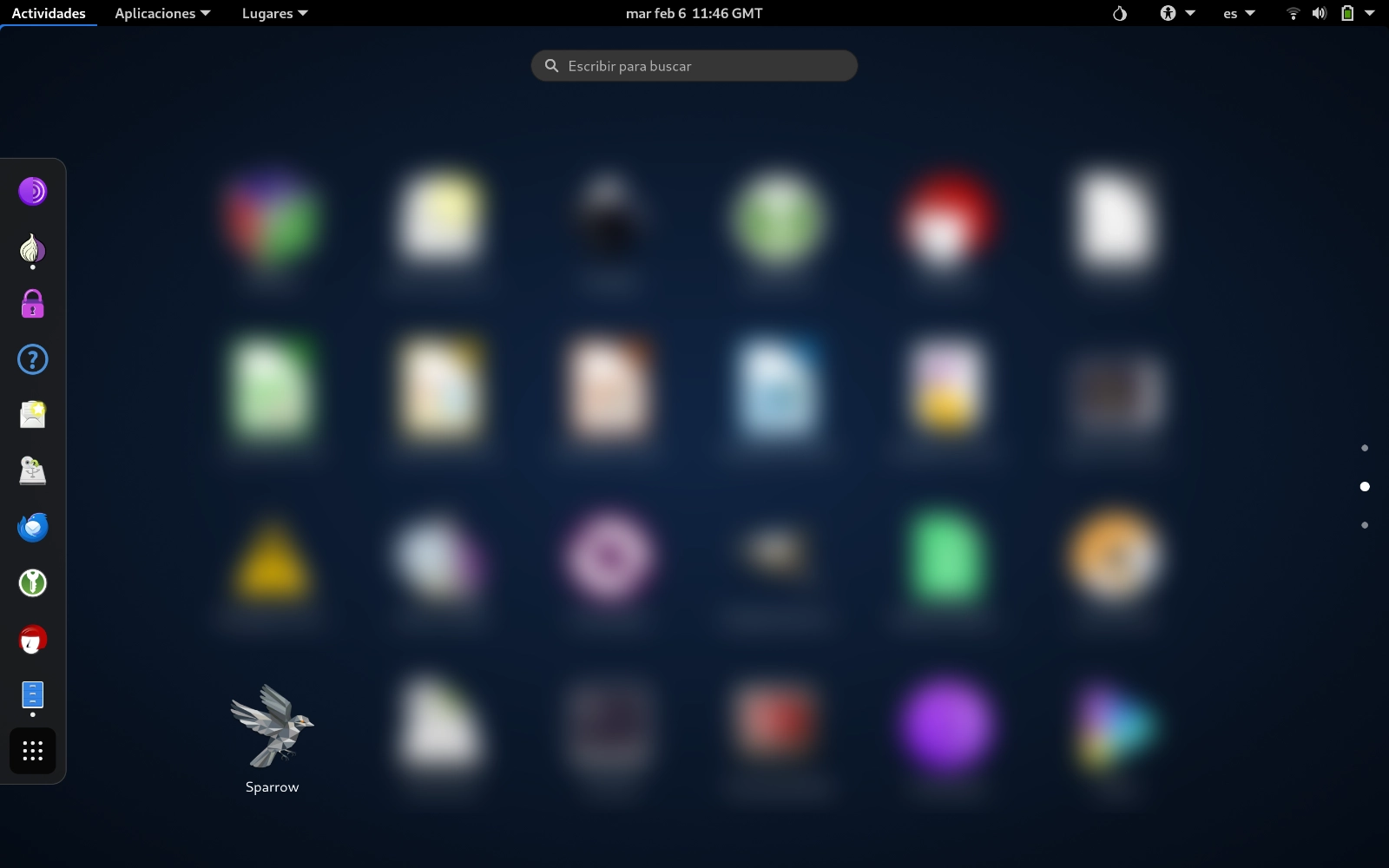
Abra o Sparrow e configure um servidor nas preferências.
ℹ️ Para conectar o Sparrow através do Tor no TailsOS, você deve habilitar e usar o proxy nas preferências do servidor.
Usar proxy: habilitado
URL do proxy: localhost (ou 127.0.0.1)
Porta: 9050
⚠️ Se você está tendo problemas para se conectar ao seu nó a partir do Sparrow no Tails, visite este artigo: Como conectar a carteira Sparrow ao seu nó Bitcoin no Tails.
Então, certifique-se de que na pasta ~/Persistent/Programas/Sparrow/data, alguns arquivos apareceram (os clássicos da configuração do Sparrow).
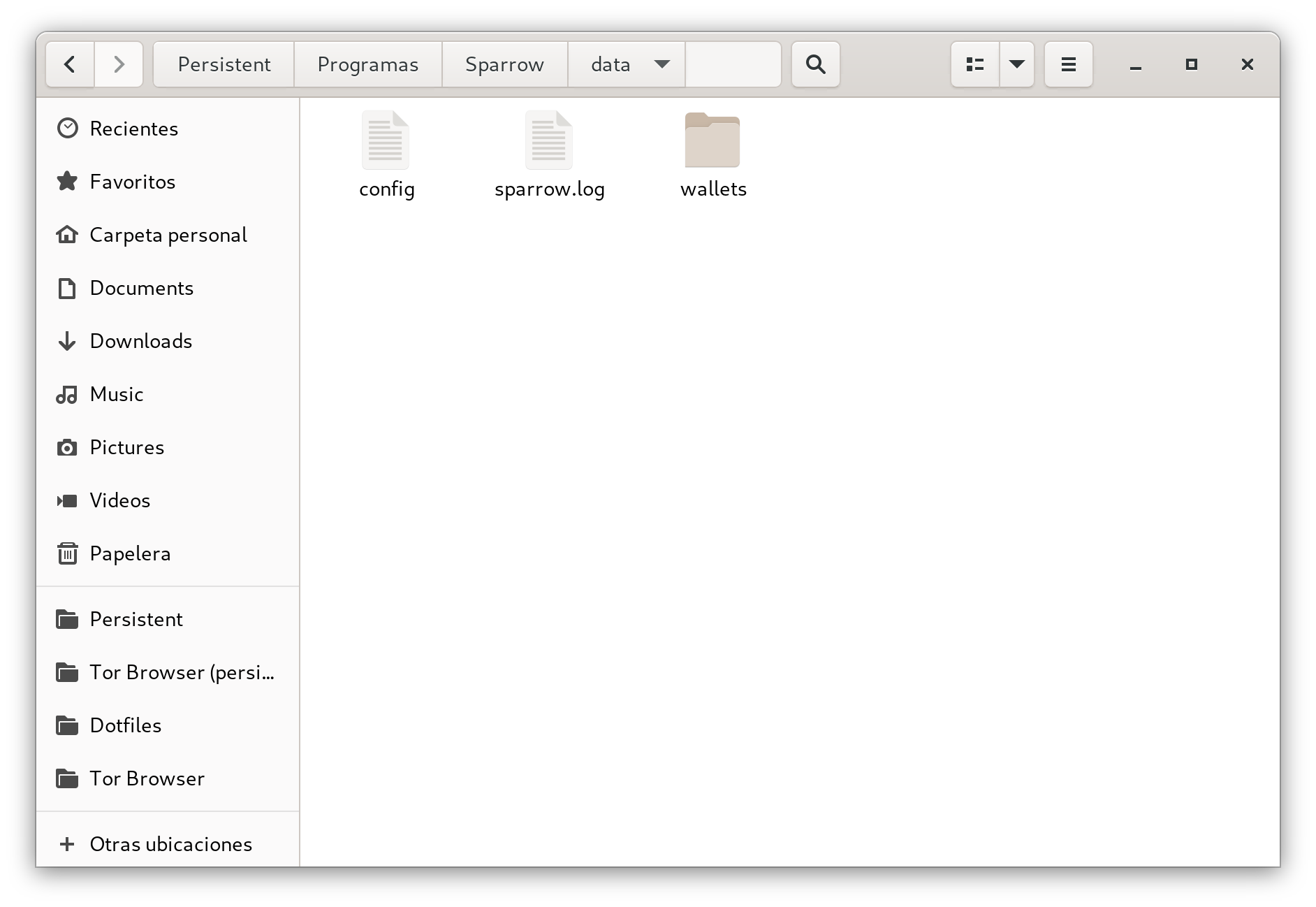
Se você chegou a este ponto e tudo acima correu bem, é hora de reiniciar a máquina.
Uma vez que você reinicie, faça login desbloqueando primeiro o armazenamento persistente. Conecte-se à rede Tor e, finalmente, abra os aplicativos TailsOS. Você verá o ícone do Sparrow e, assim que clicar nele, o Sparrow será aberto com a configuração armazenada.
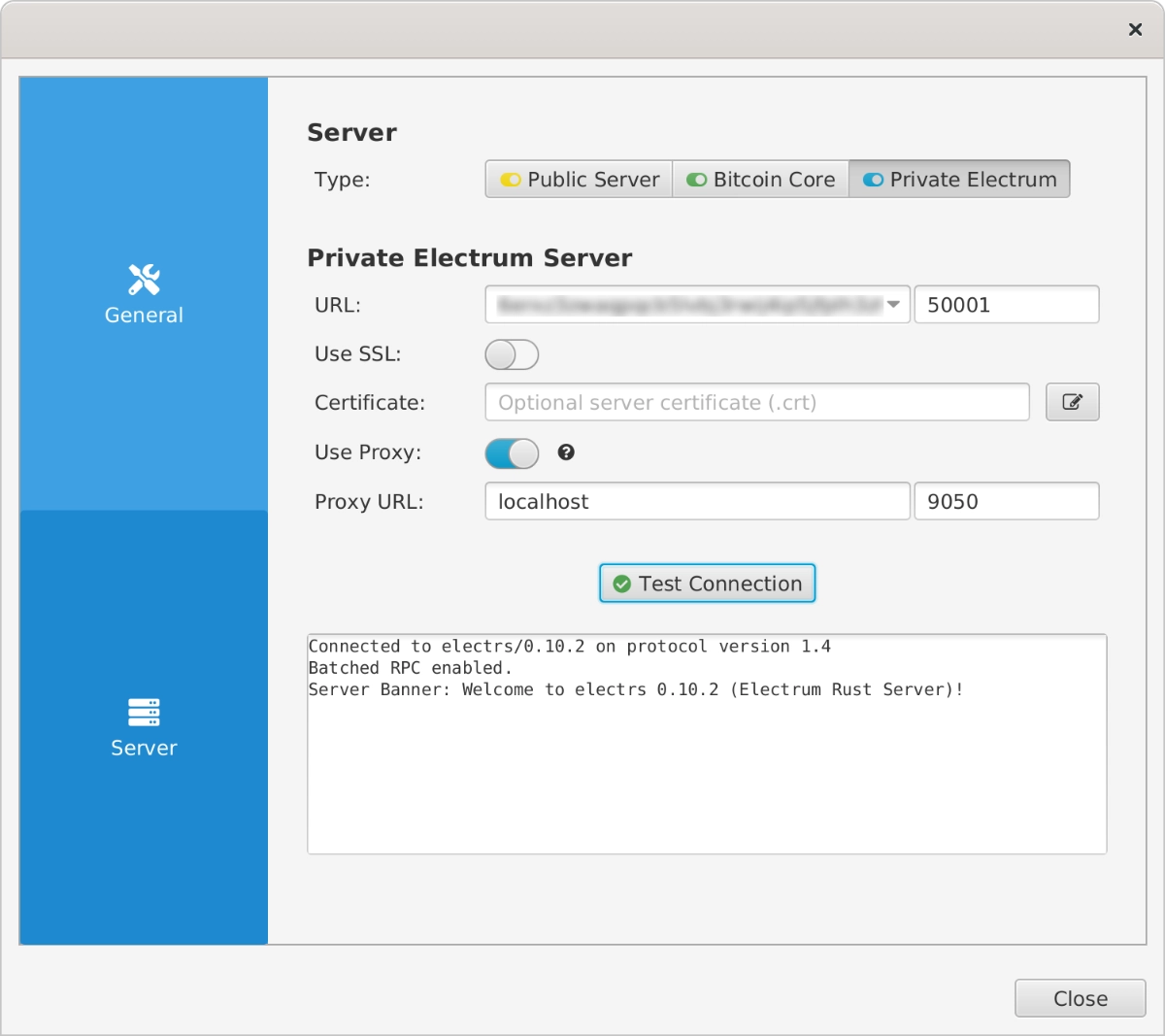
Nós configuramos o Sparrow no TailsOS para mantê-lo em armazenamento persistente e evitar instalá-lo toda vez que iniciamos o sistema.
Para criar este artigo, eu referenciei estes tópicos:
🖖 Se este artigo foi útil para você, por favor compartilhe para ajudar outros.